5 manieren om je contacten over te zetten naar een nieuw apparaat

Niets is zo fijn als het gevoel van een nieuwe update of een nieuwe telefoon krijgen. Je bent helemaal in je nopjes en gaat opzoek naar de beste nieuwe telefoon, of je blijft gewoon lekker bij de nieuwste Samsung Galaxy. Je komt thuis en legt je telefoon aan de lader en dan komt het besef; je moet al je contacten overzetten van je oude apparaat naar je nieuwe. Nou ja, als je wilt blijven communiceren met je vrienden natuurlijk.
Dan veranderd je blijdschap in verdriet als je je bedenkt dat je waarschijnlijk een paar uur bezig zal zijn met het handmatig overzetten van je spullen. Gelukkig zijn er een paar manieren om dit proces makkelijker te maken. Blijf lezen voor een paar handige tips en tools die je kunnen helpen met het overzetten van je contacten naar je mooie, nieuwe apparaat.
Via je Google Account
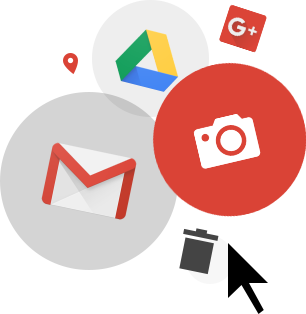 Van elke beschikbare methode om je contacten over te zetten is deze de makkelijkste! Dit zal alleen werken als je je contacten op hebt geslagen in je Google Account, het enige wat je hoeft te doen is het volgende; ga naar ‘Settings’ –> ‘Account’ –> ‘Google’ en schakel op de optie voor ‘Contacten Synchroniseren’ in. Het is handig om al je data te synchroniseren met je Google Account, als dit mogelijk is. Google zal gegarandeerd langer overleven en het maakt niet uit naar welk platform je overstapt, je kan hoogstwaarschijnlijk gewoon alles overzetten.
Van elke beschikbare methode om je contacten over te zetten is deze de makkelijkste! Dit zal alleen werken als je je contacten op hebt geslagen in je Google Account, het enige wat je hoeft te doen is het volgende; ga naar ‘Settings’ –> ‘Account’ –> ‘Google’ en schakel op de optie voor ‘Contacten Synchroniseren’ in. Het is handig om al je data te synchroniseren met je Google Account, als dit mogelijk is. Google zal gegarandeerd langer overleven en het maakt niet uit naar welk platform je overstapt, je kan hoogstwaarschijnlijk gewoon alles overzetten.
Via SD Kaart
Grote kans dat je nieuwe Android apparaat een SD kaart ingang heeft. Als je oude dit ook heeft heb je geluk. Zorg ervoor dat er een SD kaar in je oude apparaat zit en op je ‘Contacten’. Vervolgens klik je op ‘import/export’ en selecteer de SD kaart als locatie om naar toe te exporteren. Nu hoef je alleen maar hetzelfde SD kaartje in je nieuwe apparaat te stoppen en hetzelfde proces uit te voeren, maar nu kies je ‘import’ in plaats van ‘export’.
Het kan zijn dat je wat dubbele contacten hebt als je Google account ook al gesynchroniseerd is, houdt dit dus goed in de gaten.
Via Internet Opslag
 Herhaal hetzelfde proces van optie 2 alleen moet je nu niet exporteren naar SD, maar kies voor het exporteren van contacten naar je interne geheugen. Vervolgens koppel je je apparaat aan je laptop of computer en zoek het bestand die zojuist is geëxporteerd. Kopieer het naar een plek waar je het snel weer terug kunt vinden, koppel dan je nieuwe apparaat aan je computer en zet het over, of send het via een alternative methode zoals Bluetooth of e-mail. Als het er eenmaal op staat kun je dezelfde stappen ondernemen als het exporteren maar in plaats van ‘exporteren’ kies je nu weer ‘importeren’ en vervolgens ‘interne opslag’. Vanaf hier kun je het .vfc bestand vinden en het overzetten.
Herhaal hetzelfde proces van optie 2 alleen moet je nu niet exporteren naar SD, maar kies voor het exporteren van contacten naar je interne geheugen. Vervolgens koppel je je apparaat aan je laptop of computer en zoek het bestand die zojuist is geëxporteerd. Kopieer het naar een plek waar je het snel weer terug kunt vinden, koppel dan je nieuwe apparaat aan je computer en zet het over, of send het via een alternative methode zoals Bluetooth of e-mail. Als het er eenmaal op staat kun je dezelfde stappen ondernemen als het exporteren maar in plaats van ‘exporteren’ kies je nu weer ‘importeren’ en vervolgens ‘interne opslag’. Vanaf hier kun je het .vfc bestand vinden en het overzetten.
Via Sim Kaart

Dit is de meest gebruikte methode om je contacten over te zetten, vroeger was dit zelfs de enigste optie. Maar met de technologie van tegenwoordig kan deze methode zelfs op hard werken lijken. Zorg er eerst voor dat al je contacten opgeslagen zijn op je SIM kaart. Je kan waarschijnlijk een optie selecteren om elke contact op te slaan, maar je kan ook handmatig bepalen wie een plekje verdient op je nieuwe apparaat. Dan stop je de SIM kaart in je nieuwe telefoon en dat is het.
Probleem met dit is dat je nieuwe telefoon waarschijnlijk niet compatibel is met je SIM kaart, tegenwoordig heb je bijvoorbeeld een micro SIM nodig en deze kan anders zijn dan wat je oude telefoon heeft. Na Android 5.0 Lollipop is er niet eens een optie meer om iets naar je SIM over te zetten.
Van een iPhone naar je Android
 Het kan behoorlijk ingewikkeld worden als het gaat om informatie overzetten van de ene rivaal naar de andere, alhoewel je contacten niet veel problemen moeten opleveren. Om te beginnen kun je het best hier klikken, dit is een support pagina van Google over dit onderwerp. Je moet eerst een Google account maken op je Apple apparaat. Dit kun je vinden bij ‘Settings’ onder ‘Email, Contacten en Calendars’. Dan volg je de stappen om je Google account te synchroniseren. Als dit moeilijk gaat kun je ook nog een third-party app raadplegen die hier gespecialiseerd in is.
Het kan behoorlijk ingewikkeld worden als het gaat om informatie overzetten van de ene rivaal naar de andere, alhoewel je contacten niet veel problemen moeten opleveren. Om te beginnen kun je het best hier klikken, dit is een support pagina van Google over dit onderwerp. Je moet eerst een Google account maken op je Apple apparaat. Dit kun je vinden bij ‘Settings’ onder ‘Email, Contacten en Calendars’. Dan volg je de stappen om je Google account te synchroniseren. Als dit moeilijk gaat kun je ook nog een third-party app raadplegen die hier gespecialiseerd in is.
Conclusie? Probeer te voorkomen dat je via SIM kaart moet overzetten, en maak een back-up van alles op je Google account. Dit maakt alles veel makkelijker als je een nieuw apparaat krijgt.
Zijn we nog een makkelijke methode vergeten? Laat het ons weten in de reacties.




